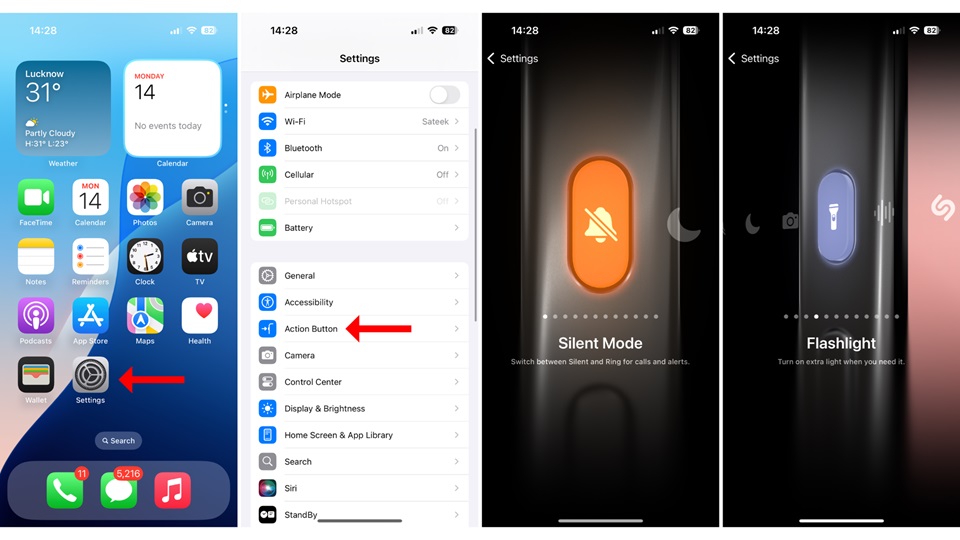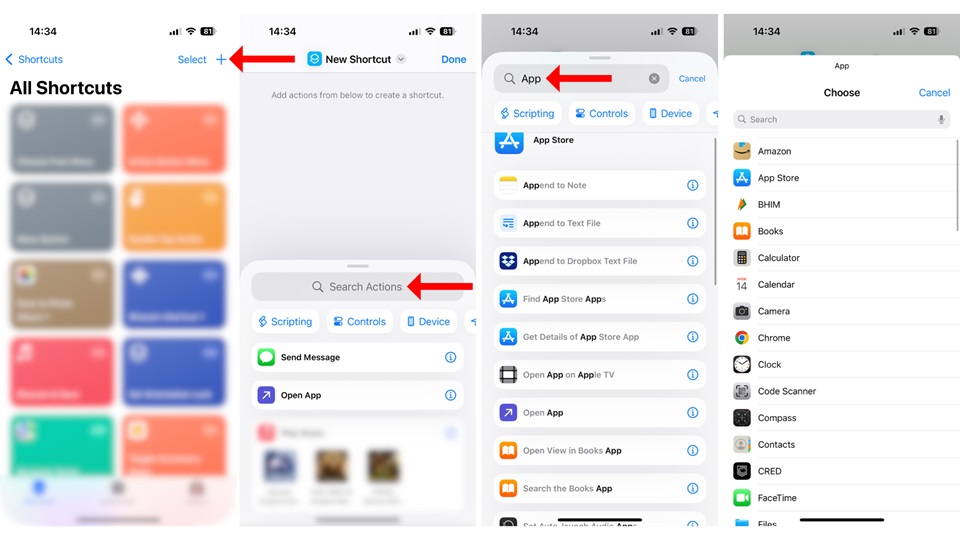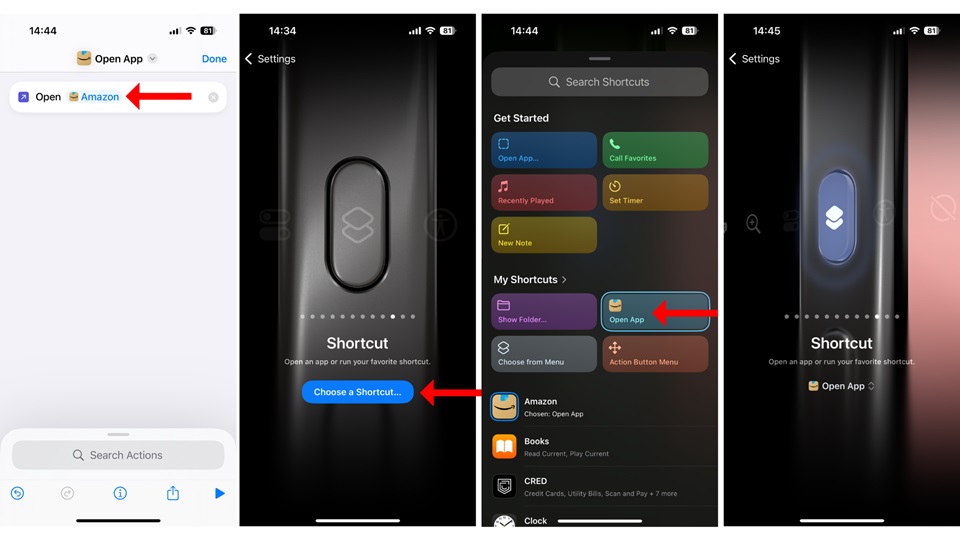در این مطلب با آموزش تنظیم دکمه اکشن آیفون 16 همراه شما هستیم؛ یک دکمه همه کاره که جزء مهمترین و مفیدترین قابلیتهای سری آیفون 16 محسوب میشود.
در سری آیفون 15، دکمه اکشن فقط مختص مدلهای پرو یعنی آیفون 15 پرو و آیفون 15 پرو مکس بود و کاربران این گوشیها میتوانستند این دکمه را به صورت دلخواه شخصیسازی و تنظیم کنند. اما حالا با رونمایی از سری آیفون 16 شرایط تغییر کرده و همه مدلهای این سری از جمله آیفون 16 نرمال و پلاس، دکمه اکشن را دارند.
با توجه به جدید بودن این دکمه، خیلی از کاربران با طرز کار و شیوه تنظیم دقیق آن آشنا نیستند. به همین دلیل در این مطلب با آموزش تنظیم دکمه اکشن آیفون 16 همراه شما هستیم و شما را با عملکرد این دکمه و نحوه تنظیم و شخصیسازی آن آشنا میکنیم.
آموزش تنظیم دکمه اکشن آیفون 16
دکمه اکشن یک دکمه قابل برنامهریزی است که جایگزین دکمه Mute قدیمی آیفون شده اما بر خلاف دکمه قدیمی، دکمه جدید قابلیت انجام کارهای مختلف دیگری را هم دارد؛ از جمله فعال کردن حالت فوکوس، روشن کردن فلاش، ضبط صدا، تشخیص موزیکی که در پسزمینه پخش میشود و غیره.
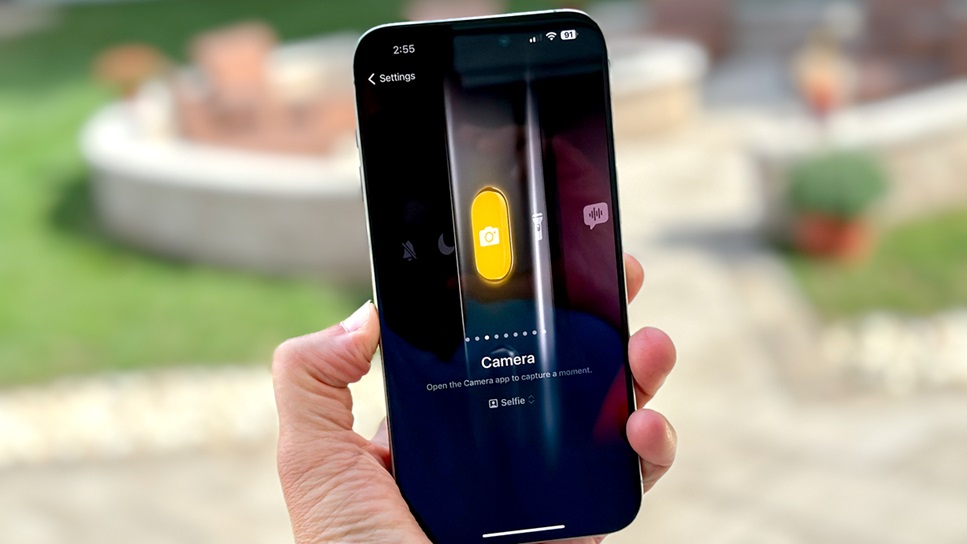
در حالت پیش فرض، دکمه اکشن برای سایلنت کردن گوشی کاربرد دارد اما با طی کردن چند گام ساده، میتوانید از سایر قابلیت های دکمه اکشن هم استفاده کنید. در ادامه مطلب نحوه شخصیسازی دکمه اکشن در آیفون 16 را توضیح میدهیم که البته مراحل انجام این کار در همه مدلها به همین صورت است و برای استفاده از آن نیازی به دانلود اپلیکیشن یا کار سخت خاصی ندارید.
بیشتر بخوانید: افزایش ماندگاری شارژ آیفون 16 ؛ با این ترفندها شارژدهی آیفون 16 را بیشتر کنید
چطور دکمه اکشن آیفون 16 را شخصیسازی کنیم
همانطور که اشاره شد، قابلیت های دکمه اکشن زیاد هستند اما گزینههای موجود در اپلیکیشن Settings عبارتند از:
- Silent Mode: جابجایی بین حالت صدا دار و بیصدا برای تماسها و هشدارها
- Focus: فعال کردن حالت فوکوس انتخابی
- Camera: باز کردن اپلیکیشن دوربین (در آیفون 16، یک دکمه اختصاصی به نام کنترل دوربین هم برای این کار وجود دارد).
- Flashlight: فعال کردن فلاش LED
- Voice Memo: شروع ضبط صدا
- Recognize Music: تشخیص موزیکی که در اطراف یا روی گوشی در حال پخش است.
- Translate: کمک به ترجمه عبارات یا جملات
- Magnifier: فراخوانی ابزارهای دسترس پذیری برای زوم/ خروج از زوم صفحه
- Controls: دسترسی سریع به کنترلهای پرکاربرد
- Shortcut: امکان اجرای یک میانبر دلخواه (که در ادامه راجع به آن صحبت میکنیم)
- Accessibility: اجرای قابلیتهای دسترس پذیری (قابلیتهای مخصوص افرادی با مشکلات جسمی)
- No Action: غیرفعال کردن دکمه اکشن
با توجه به این قابلیتها، در ادامه آموزش تنظیم دکمه اکشن آیفون 16 را ادامه میدهیم.
بیشتر بخوانید: ترفندهای آیفون 16 ؛ معرفی 10 روش برای کشف ویژگیهای آیفون جدید
نحوه تنظیم دکمه اکشن در آیفون 16
- اپلیکیشن Settings را باز کنید.
- صفحه را اسکرول کرده و منوی Action Button را باز کنید.
- حالا صفحه را به چپ کشیده و همه گزینههای قابل استفاده برای دکمه اکشن را بررسی کنید. در این صفحه، آیکنهای مربوط به تنظیمات دکمه اکشن را به همراه نام و توضیحات مربوطه مشاهده میکنید. سایر گزینههای قابل استفاده برای هر کار، پایین توضیحات نوشته شدهاند.
- یک کار دلخواه را انتخاب کرده و بعد از منو خارج شوید.
تعریف یک کار دلخواه برای دکمه اکشن
با اپلیکیشن Shortcuts در آیفون، امکان ایجاد یک کار دلخواه وجود دارد. پس از انجام این کار، میتوانید کار مورد نظر را به دکمه اکشن اختصاص دهید. مثلاً میتوانید یک میانبر مثل Open App داشته باشید تا فشردن دکمه اکشن باعث باز شدن اپلیکیشن مورد نظر شود. در ادامهی آموزش تنظیم دکمه اکشن آیفون 16 نحوه انجام این کار را توضیح میدهیم.
- اپلیکیشن Shortcuts را در گوشی باز کنید.
- روی آیکن بعلاوه در قسمت بالای سمت راست ضربه بزنید.
- در فیلد Search Actions کار مورد نظر را تایپ کنید. مثلاً میتوانید App را تایپ کرده و گزینه Open App را انتخاب کنید.
- حالا روی کادر دیالوگ App ضربه زده و اپلیکیشنی را که مایل به باز شدن آن با دکمه اکشن هستید، انتخاب کنید.
- روی Done در گوشه سمت راست بالای صفحه ضربه بزنید.
- حالا به منوی Action Button بروید، یک میانبر را انتخاب کرده و روی Choose a Shortcut ضربه بزنید. در صفحه بعدی، میانبری را که تازه ایجاد کرده بودید، (تحت عنوان Open App) انتخاب کنید.
جمعبندی
دکمه اکشن جایگزین دکمه قدیمی سایلنت گوشیهای آیفون شده اما قابلیتهای این دکمه بسیار بیشتر و فراتر از دکمه قدیمی است. این دکمه که در سمت چپ بالای گوشی، بالاتر از دکمههای تنظیم صدا قرار گرفته، قابلیتها و کاربردهای زیادی دارد و به روشهای مختلف قابل تنظیم است. امیدواریم که آموزش تنظیم دکمه اکشن آیفون 16 برای شما مفید بوده باشد.
سوالات پرتکرار
دکمه اکشن آیفون 16 چیست؟
دکمه اکشن یک دکمه قابل برنامهریزی است که جایگزین دکمه Mute قدیمی آیفون شده اما قابلیت انجام کارهای مختلف دیگری را هم دارد؛ از جمله فعال کردن حالت فوکوس، روشن کردن فلاش، ضبط صدا، تشخیص موزیکی که در پسزمینه پخش میشود و غیره.
چطور دکمه اکشن آیفون 16 را شخصیسازی کنیم ؟
اپلیکیشن Settings را باز کنید. صفحه را اسکرول کرده و منوی Action Button را باز کنید. حالا صفحه را به چپ کشیده و همه گزینههای قابل استفاده برای دکمه اکشن را بررسی کنید. یک کار دلخواه را انتخاب کرده و بعد از منو خارج شوید.
دکمه اکشن چه قابلیتهایی دارد؟
فعال کردن حالت فوکوس، روشن کردن فلاش، ضبط صدا، تشخیص موزیکی که در پسزمینه پخش میشود، اجرای یک اپلیکیشن دلخواه و غیره جزء قابلیت های دکمه اکشن هستند.
بیشتر بخوانید:
منبع: smartprix
نظر شما درباره آموزش تنظیم دکمه اکشن آیفون 16 چیست؟ دیدگاه خود را در بخش کامنتها با تکراتو و سایر کاربران به اشتراک بگذارید و اخبار تکنولوژی را با ما دنبال کنید.